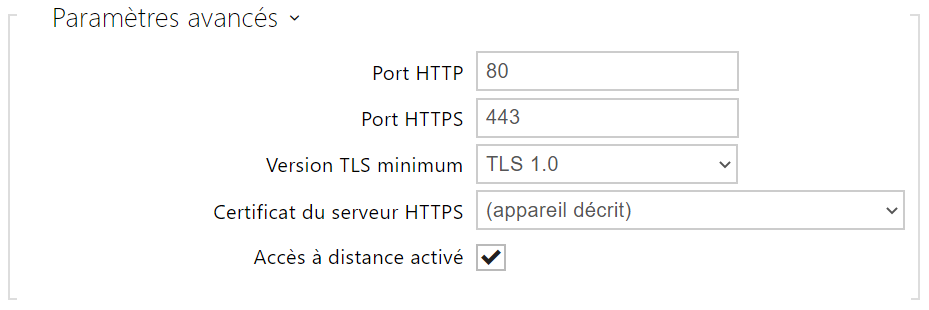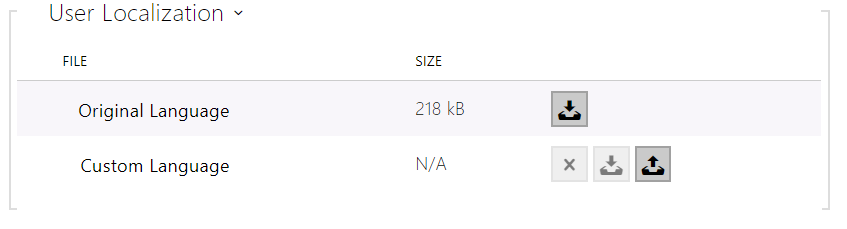3.2.4.4 Serveur Web
Le moniteur 2N® Indoor Compact peut être configuré à l'aide d'un navigateur standard qui accède au serveur Web intégré. Utilisez le protocole HTTPS sécurisé pour la communication entre le navigateur et le moniteur. Après avoir accédé au serveur Web du moniteur, entrez le nom d'utilisateur et le mot de passe. Le nom d'utilisateur et le mot de passe par défaut sont admin et 2n respectivement. Nous vous recommandons de changer le mot de passe par défaut dès que possible.
Liste des Paramètres
- Nom de l’appareil – Définissez le nom de l'appareil à afficher dans le coin supérieur droit de l'interface Web, dans la fenêtre de connexion et dans d'autres applications si nécessaire (scanner réseau, etc.).
- Langue de l’interface web – Paramétrez la langue de l’utilisateur pour la connexion au serveur web d’administration. Utiliser les boutons de la barre d’outils supérieure pour modifier la langue provisoirement.
- Mot de passe – Paramétrez le mot de passe d’accès au moniteur. Appuyez sur pour modifier le mot de passe. Le mot de passe composé de 8 caractères doit comporter au moins une lettre minuscule, une lettre majuscule et un chiffre.
- Port HTTP – Paramétrez le port du serveur web pour la communication HTTP. Le paramétrage du port ne sera appliqué qu'après le redémarrage du moniteur.
- Port HTTPS – Il définit le port de communication du serveur Web pour la communication à l’aide du protocole HTTPS sécurisé. Le paramétrage du port ne sera appliqué qu'après le redémarrage du moniteur.
- Version TLS minimum – Définissez la version TLS minimale, autorisée pour la connexion à l’appareil.
- Certificat du serveur HTTPS –Il définit le certificat du serveur et la clef privée au moyen desquels est réalisé le cryptage de la communication entre le serveur http de l’appareil et le navigateur web de l’utilisateur.
- Accès à distance activé – Activez l’accès à distance au serveur web du dispositif à partir d’adresses IP Off-LAN.
- Langue originale – Téléchargez le fichier original contenant tous les textes de l'interface utilisateur en anglais. Le format de fichier est XML; voir ci-dessous.
- Langue de l’utilisateur – Enregistrez, chargez et supprimez, si nécessaire, un fichier utilisateur contenant vos propres traductions de texte d'interface utilisateur.